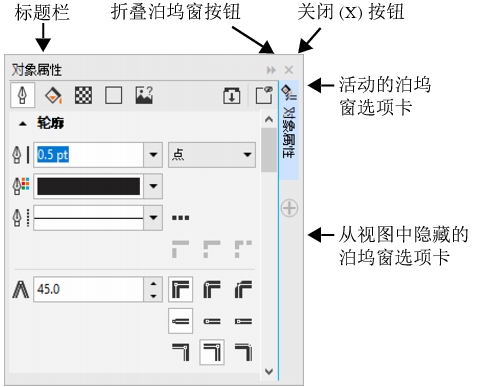
| • | 打开泊坞窗 |
| • | 移动泊坞窗 |
| • | 停放浮动的泊坞窗 |
| • | 折叠泊坞窗 |
泊坞窗显示与对话框类型相同的控件,如命令按钮、选项和列表框。与大多数对话框不同,泊坞窗可以在操作文档时一直打开,便于使用各种命令来尝试不同的效果。泊坞窗的功能与其他图形程序中调色板的功能类似。
对象属性泊坞窗即是一例。该泊坞窗打开时,您可以单击绘图窗口中的对象来访问修改对象属性的各种选项。
在这个例子中,对象属性和对象管理器泊坞窗是停放和嵌套的泊坞窗。变换泊坞窗是浮动的泊坞窗。
| 打开泊坞窗 |
|
| • | 单击窗口 |
要打开或关闭泊坞窗,也可以单击泊坞窗右侧的快速自定义按钮 ,然后启用或禁用相应的复选框。
也可以通过单击标题栏上的 X 按钮关闭泊坞窗。单击标题栏上的 X 按钮可关闭群组中所有的嵌套的泊坞窗。如果只想关闭指定泊坞窗,请单击该泊坞窗选项卡上的 X 按钮。
| 移动泊坞窗 |
|
| 停放浮动的泊坞窗 |
|
| • | 将泊坞窗的标题栏或选项卡拖至绘图窗口的边缘并沿着边缘放置指针。当泊坞窗的位置出现灰色预览时,松开鼠标按钮。 |
| 折叠泊坞窗 |
|
| • | 单击泊坞窗标题栏上的折叠泊坞窗按钮 |
![]()
试用版、学术版和 OEM 版产品中并不提供全部的组件。 不可用的组件可能包含 Corel 应用程序、功能、第三方实用程序和额外内容文件。
Copyright 2018 Corel Corporation. 保留所有权利。